对于小文件和近距离文件,蓝牙很有用;对于较大的文件,附近或 Wi-Fi Direct 更好。
传输实用程序可以通过 FSQUIRT 以及设置、搜索或快捷方式打开。
附近共享可加快 PC 之间的共享速度,并允许您选择目标文件夹。
保持 驱动程序 并保持系统更新并在 PC 上准备接收以避免被拒绝。
如果您正在寻找一种快速、无线的方式来传输照片、文档或视频, 蓝牙输入 Windows 11 仍然是小文件的有用资源它不是世界上最快的,但当你无法使用 Wi-Fi Direct 或电缆并且想要轻松使用时,它已经足够了。
下面您将找到完整的指南 打开蓝牙,配对设备,发送或接收文件 并以多达十种不同的方式打开蓝牙文件传输实用程序。您还将了解如何使用 邻近分享、安全提示、如果其他设备未出现该怎么办以及较大文件的几种替代方案。
您可以通过蓝牙共享哪些内容以及何时值得共享
通过蓝牙,您可以移动 照片、短视频、文档、PDF、音乐以及几乎任何类型的文件 PC 和 Windows 以及另一台电脑或附近的手机。速度适中,所以 它非常适合用于小文件以及网络不可用的情况。.
请记住距离很重要:根据 适配器类 蓝牙版本,典型范围约为 消费设备中 1 至 10 米如果您走得太远,传输速度就会减慢或被切断。
先决条件和准备
首先,确保两台设备都已启用蓝牙。在桌面设备上,您可以 你需要一个适配器 USB 或带蓝牙的 PCIe 卡,而大多数 手提 他们已经将其作为标准。
在Windows 11中 检查蓝牙是否存在 在“设置”中。前往 设置 > 蓝牙和设备 并确认您可以打开蓝牙开关。在手机上,前往 无线连接设置,打开蓝牙,如果适用,使其在配对期间可见或可发现。
在Windows 11中激活蓝牙
您可以通过多种方式启用它。最直接的方法是使用“设置”应用;您也可以从 控制中心 或 设备管理器 如果他们已经禁用它。
从设置:按下 Win + I,前往“蓝牙和设备”,并将蓝牙开关切换至“开启”。这是最简单的方法,可以确保您能够看到适配器的真实状态。
从快速控制 使用 Win + A:打开控制面板,点击蓝牙图标,并保持启用状态。如果没有看到,请使用箭头将其展开,然后转到“更多蓝牙设置”以访问完整部分。
从设备管理器:找到“设备管理器”,展开“蓝牙”类别,右键单击适配器,如果已禁用,请点击“启用设备”。这在以下情况下很有用: 驾驶员已不再活动.
在 Teams 会议中创建和演示 PowerPoint 的教程在 Windows 11 中逐步通过蓝牙发送文件
Windows 11 包含一个名为 蓝牙文件传输.它可以与任何支持文件共享的蓝牙设备配合使用,并简化整个过程。
首先,确认对方设备已准备好接收。在 Windows 系统中,打开向导并保留该选项。 接收文件;在第三方手机或小工具上,请查阅制造商的文档以激活接收。
在电脑上打开传输实用程序。在“设置”中,前往 蓝牙和设备,向下滚动到“相关设置”,然后点击 通过蓝牙发送或接收文件向导窗口将会打开。
在主屏幕上,选择 发送文件,选择目标设备并按下一步继续传输到配对的设备。
在选择页面上,点击 检查,选择要发送的文件,然后再次点击“下一步”。向导将显示进度和状态 发送文件.
完成后,您将看到 文件传输成功. 按“完成”并在另一台设备上验证文件是否位于其保存的位置。
在 Windows 11 中逐步通过蓝牙接收文件
为了使接收功能首次正常工作,关键是要先在接收电脑上启动待机模式。这样, Windows 监听并避免拒绝连接.
从“设置”中打开传输实用程序,在 蓝牙和设备,然后进入相关设置下的通过蓝牙发送或接收文件。
选择 接收文件。向导将显示 等待连接。现在开始从另一台设备发送,以便双方相互理解。
一旦发送程序启动,页面就会出现在屏幕上。 接收文件 带有进度条。在完成之前请勿关闭窗口。
完成后,Windows 会询问您保存位置。您可以接受默认路径,或者按 检查 选择另一个文件夹。单击“完成”关闭,即可打开文件。
如何使用 Microsoft Photos 创建幻灯片打开蓝牙文件传输实用程序的 10 种方法
如果你不记得助手在哪里,你有很多入口门。这些是最实用的 快速启动该工具 在Windows 11上。
开始菜单和搜索:按 Windows 键,输入蓝牙和其他设备,然后向下滚动到相关设置。按“通过蓝牙发送或接收文件”打开向导。
从设置:Win + I,转到蓝牙和设备,如果它作为一个部分出现,请点击设备,然后在相关块中查找通过蓝牙发送或接收文件。
Windows搜索:Win + S,搜索蓝牙和其他设备,输入并访问通过蓝牙发送或接收文件链接。这是避免浏览菜单的最快方法。
运行箱:Win + R,输入 FSQUIRT 并按 Enter。该实用程序将直接打开,无需进入“设置”。
快速控制 使用 Win + A:展开蓝牙图标,然后转到“更多蓝牙设置”。然后,使用“通过蓝牙发送或接收文件”链接进入向导。
CMD:使用 Win + R 打开运行框,输入 cmd 并按 Enter。在控制台中,启动 fsquirt.exe 转会窗口将在几秒钟内开启。
文件浏览器:Win + E,转到 C 盘并打开路径 C:\\Windows\\System32。找到 fsquirt.exe 并运行它。在 64 位系统上,您还会在 C:\\Windows\\SysWOW64 中看到一个副本。
PowerShell的:以管理员身份运行 PowerShell 并启动 启动进程 fsquirt.exe该实用程序会立即出现,您可以使用 exit 关闭控制台。
脚本 批:在桌面上创建一个包含以下内容的文件来打开一键式工具:
@echo off
powershell.exe start-process fsquirt.exe
另存为 攻击脚本 并在您想要开始传输时运行它,而无需搜索可执行文件。
桌面快捷方式:在 C:\\Windows\\System32 中,右键单击 fsquirt.exe,然后选择“发送到”>“桌面”。这将显示 共享工具 双击。
在两台 Windows PC 或手机之间共享
对于两台 Windows 计算机,流程几乎是对称的: 打开蓝牙、配对并使用助手配对期间,两个设备都会显示安全码;在两个设备上确认该安全码以授权连接。
如果您要从电脑分享到手机,请务必准备好手机以接受传输。如果您要从手机发送到电脑,请将 Windows 助手设置为 接收文件 首先,以免丢失传入连接。
Windows 11 中的附近共享
除了蓝牙之外,Windows 11 还带来了 邻近分享它结合了蓝牙和 Wi-Fi,可以在附近的 PC 之间更快地进行检测和传输。
在两台计算机上激活它 设置 > 系统 > 附近共享. 选择您可以接收来自谁的信息:仅限我的设备或所有附近的用户。
可选择更改目标文件夹 保存我收到的文件,点击更改并选择路径。
分享 打开资源管理器,右键单击文件,选择共享,然后选择 附近的电脑 出现。在接收器上,选择“保存”或“保存并打开”选项接受。
使用 Mobile Link 在设备之间复制和粘贴
它本身不是蓝牙,但如果你在手机上使用 Mobile Link 安卓 兼容,你可以 在一台计算机上复制并粘贴到另一台计算机上 无线。非常适合文本和小段内容。
在您的电脑上,打开 Mobile Link 并转到 设置 > 在设备之间复制和粘贴。启用该选项以允许应用程序访问并在手机和计算机之间传输您复制的内容。
如果您发现它停止工作,请关闭 PC 上的“移动链接”和移动设备上的“链接至 Windows”应用程序, 重新打开两者并检查是否看到消息、照片和通知。。在极端情况下,请重启电脑并重试。注意不要粘贴过长的文本:文本大小可能会受到限制。 剪贴板 共享。
非蓝牙设备:适配器和控制器
如果您的桌面没有蓝牙,请添加 USB 适配器或 PCIe 卡USB 记忆棒价格低廉、结构紧凑,大多数情况下开箱即可使用,并且原生支持 Windows 11。
为了获得最佳性能,请寻找具有 蓝牙5.x,从而扩大覆盖范围并降低功耗。Windows 通常会自动安装驱动程序;如果出现问题,请访问制造商的网站并下载最新的驱动程序以确保兼容性。
相关文章:如何在 Windows 11 中的本地网络上的设备之间共享文件
艾萨克对字节世界和一般技术充满热情的作家。我喜欢通过写作分享我的知识,这就是我在这个博客中要做的,向您展示有关小工具、软件、硬件、技术趋势等的所有最有趣的事情。我的目标是帮助您以简单而有趣的方式畅游数字世界。